
Толщина линии в AutoCAD напрямую влияет на восприятие чертежа, особенно при подготовке документации для печати. Управление этим параметром осуществляется через свойства объектов, слоёв и настройки отображения. Точное задание толщины позволяет акцентировать внимание на важных элементах и соблюдать стандарты оформления.
Чтобы изменить толщину конкретной линии, необходимо выбрать объект и задать значение параметра Толщина линии (Lineweight) в панели свойств. Диапазон доступных значений зависит от текущих настроек файла, но его можно расширить, отредактировав список толщин через команду LWEIGHT. Здесь добавляются пользовательские значения, которые впоследствии применяются к объектам и слоям.
Отображение толщины на экране регулируется переключателем Display Lineweight на строке состояния. Эта функция полезна для визуального контроля чертежа без необходимости печати. Для изменения толщины линий на уровне слоя используется диспетчер слоёв, где параметр Lineweight присваивается всему содержимому слоя одновременно.
Как включить отображение толщины линий в рабочем пространстве
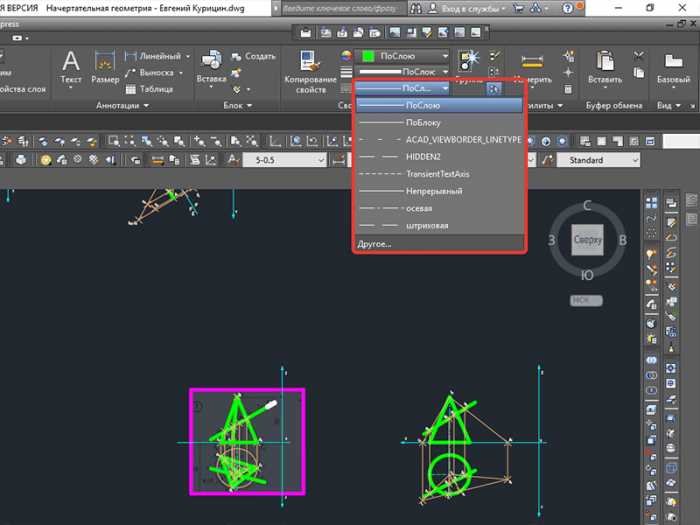
Чтобы активировать визуализацию толщин линий в AutoCAD, откройте вкладку Главная и найдите панель Свойства. Нажмите кнопку Отображение толщины линий (значок с контуром линии разной толщины). Если панель не отображается, используйте команду PROPERTIES в строке ввода и включите её через контекстное меню панели инструментов.
Альтернативный способ – команда LWDISPLAY. Введите её в командной строке и установите значение ON. Это немедленно покажет толщины на экране без необходимости открывать панели.
Для точной настройки отображения откройте окно Параметры через команду OPTIONS. Перейдите на вкладку Отображение и установите нужное значение в разделе Толщина линий, чтобы контролировать, насколько сильно толщина будет видна при увеличении или уменьшении масштаба.
Если после включения линии остаются одинаковыми, убедитесь, что текущий стиль визуализации не скрывает толщины. Переключитесь на 2D каркас или Реалистичный в панели Визуальные стили.
Как изменить толщину линии с помощью свойства «Толщина»
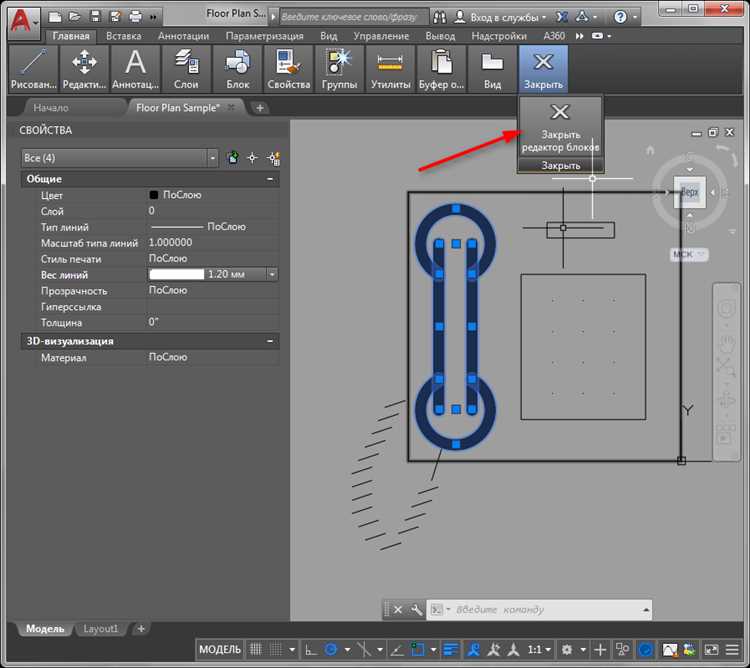
Свойство «Толщина» в AutoCAD задаёт физическую толщину объекта в пространстве, отличаясь от визуальной ширины линии на чертеже. Оно применяется к линиям, полилиниям, дугам и другим объектам.
- Выберите объект с помощью курсора или команды Выбрать.
- Откройте палитру свойств с помощью клавиши Ctrl + 1 или команды ПРОСМОТРСВОЙСТВ.
- В разделе «Геометрия» найдите параметр «Толщина».
- Введите числовое значение толщины. Значение задаётся в единицах чертежа, положительное значение делает толщину в направлении положительной оси Z, отрицательное – в обратном направлении.
- Нажмите Enter для применения.
- Для сброса толщины установите значение «0».
- Команда REGEN обновит вид после изменения параметра.
Как задать толщину линии с помощью слоя
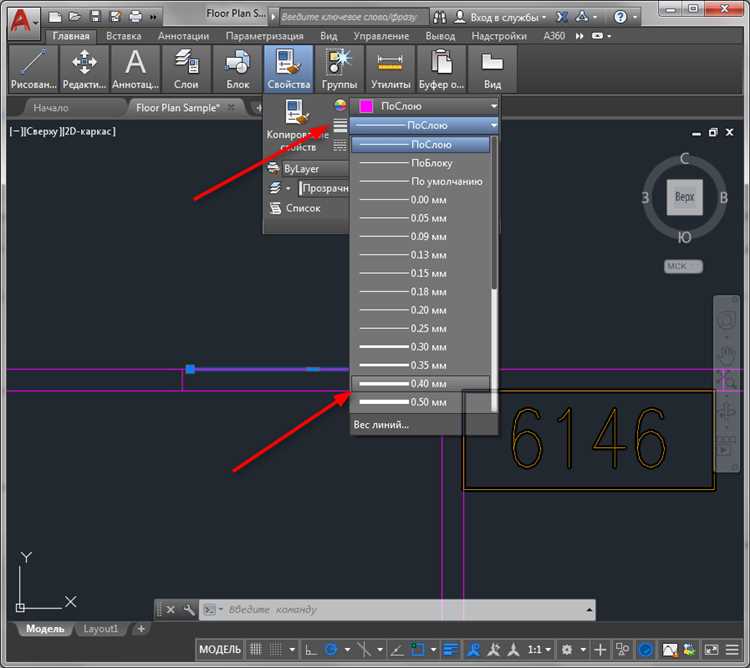
Для изменения толщины линий в AutoCAD через слой необходимо воспользоваться свойствами слоя. Это позволяет удобно управлять внешним видом объектов, не изменяя их напрямую.
1. Откройте менеджер слоев. Для этого нажмите на кнопку «Слои» на панели инструментов или используйте команду LA.
2. В окне менеджера слоев найдите нужный слой, для которого хотите задать толщину линии.
3. Щелкните по названию слоя правой кнопкой мыши и выберите «Свойства». В открывшемся окне найдите строку «Толщина линии» и установите нужное значение. Вы можете выбрать из предложенных стандартных толщин или указать произвольное значение, задав его вручную.
4. После применения изменений линия, принадлежащая этому слою, будет отображаться с заданной толщиной. Если объекты уже нарисованы, они автоматически обновят толщину линии.
Важно: толщина линии слоя влияет на все объекты, находящиеся на этом слое. Если необходимо изменить толщину линии для отдельных объектов, лучше использовать прямую настройку толщины линии через свойства объектов.
Рекомендация: для повышения удобства работы с чертежом создавайте отдельные слои с различной толщиной линий для разных типов объектов (например, для контуров, аннотативных объектов и т.д.). Это улучшит визуальную четкость чертежа и упростит его редактирование.
Как изменить толщину линии с помощью палитры свойств
Для изменения толщины линии в AutoCAD с помощью палитры свойств, выполните несколько простых шагов. Сначала выберите объект, линию или группу объектов, для которых хотите изменить параметр толщины.
После выбора объекта откройте палитру свойств. Если она не отображается, нажмите Ctrl + 1 или выберите команду «Свойства» в панели инструментов.
В палитре свойств найдите параметр Толщина линии (Lineweight). Он отображается в виде выпадающего списка, где представлены различные значения толщины, такие как 0.00 мм, 0.05 мм, 0.10 мм и т. д. Выберите нужное значение из списка или введите собственное значение, если оно требуется для вашего проекта.
После выбора новой толщины линии, изменения сразу отобразятся на выбранном объекте. При этом, если вы работаете с несколькими объектами, все они изменят толщину одновременно. Если для объектов применяются различные стили, вы можете изменить толщину только для тех, которые соответствуют текущему стилю.
Совет: Для лучшего восприятия толщины линии на чертеже рекомендуется использовать значительные значения толщины для объектов, которые должны быть выделены. Для менее значимых объектов используйте более тонкие линии, чтобы избежать перегрузки визуального восприятия.
Как настроить отображение толщины линий при печати
Шаг 2. В разделе «Параметры» выберите вкладку «Настройки линии». Здесь активируйте опцию «Отображение толщины линий при печати». Без этой настройки линии будут печататься с толщиной, установленной по умолчанию, независимо от реальных значений, заданных в модели.
Шаг 4. Для точной настройки толщины линий можно использовать слои и различные стили печати. Применение стилей позволяет детально настроить отображение каждой линии в зависимости от ее назначения, сохраняя чистоту и читабельность чертежа. Для этого откройте меню «Стили линий» и установите параметры толщины для каждого типа линии, который используется в проекте.
Как использовать команду PLOT для управления толщиной линий
-
Откройте команду PLOT с помощью ввода Plot в командной строке или через меню.
-
В появившемся диалоговом окне выберите принтер или файл, в который будет производиться печать.
-
Перейдите в раздел Plot Style Table, выберите таблицу стилей печати (CTB или STB).
-
В таблице стилей установите необходимую толщину линий для каждого типа объекта. Для этого откройте свойства стиля и настройте параметр Lineweight.
-
Если стиль линии не задан в таблице стилей, выберите существующую линию и измените её толщину через Lineweight в настройках свойств объекта.
-
Примените настройки и просмотрите результат на предварительном просмотре перед печатью.
Таким образом, использование команды PLOT позволяет не только управлять размерами и качеством печати, но и точно настроить внешний вид линий, что особенно важно для точных чертежей и схем.
Как применить стили печати для изменения толщины линий

Для изменения толщины линий в AutoCAD через стили печати необходимо сначала создать или отредактировать стиль печати, в который включены настройки для линии. Это позволяет детально настроить отображение чертежей на бумаге, включая различие в толщине линий для разных объектов.
Шаги для применения стилей печати для изменения толщины линий:
1. Откройте диалоговое окно «Менеджер стилей печати» командой PAGESETUP или через меню «Печать».
2. В списке стилей печати выберите нужный стиль или создайте новый, нажав «Создать». В процессе создания вам будет предложено задать параметры, такие как плотность, цвет и тип линии.
3. В разделе «Линии» задайте толщину линий для выбранного стиля печати. В AutoCAD можно выбрать толщину линии в миллиметрах или дюймах, в зависимости от требований проекта.
4. Для точной настройки применяйте масштаб линии, который влияет на то, как линия будет отображаться на бумаге в зависимости от масштаба чертежа. Если чертеж будет печататься в масштабе 1:1, толщина линии в настройках будет точно соответствовать действительной толщине на бумаге.
5. После внесения изменений сохраните стиль печати. Примените его к нужному макету или области печати, чтобы изменения вступили в силу.
При работе с несколькими стилями печати, для каждого из них можно настроить разные толщины линий, что позволяет точно контролировать визуализацию различных элементов чертежа, например, контуров и внутренних линий. Это особенно полезно для многослойных чертежей с различными уровнями детализации.
Как сбросить или удалить заданную толщину линии

Для удаления или сброса заданной толщины линии в AutoCAD необходимо использовать несколько простых шагов. Прежде всего, важно понимать, что толщина линии определяется на уровне объекта или через настройки слоёв, поэтому нужно определить, где именно требуется изменения.
Для сброса толщины линии на объекте:
- Выберите объект, для которого нужно удалить толщину.
- Откройте панель свойств (команда PROPERTIES или клавиша Ctrl+1).
- В разделе «Толщина линии» выберите параметр «По умолчанию». Это вернёт толщину линии к стандартному значению.
Если вы хотите сбросить толщину для всех объектов на слое:
- Перейдите в «Менеджер слоёв» (LA или команда LAYER).
- Найдите нужный слой и откройте его свойства.
- В разделе «Толщина линии» выберите «По умолчанию» или установите значение, равное нулю.
В случае, если толщина линии была задана через стилевые настройки:
- Перейдите в меню «Формат» и выберите «Стилевое оформление линии» (LTSCALE).
- Установите значение «1» или удалите стиль, если хотите вернуться к исходному виду.
Также можно использовать команду «PEDIT», чтобы редактировать толщину линий для полилиний, с возможностью сброса её значений.
Вопрос-ответ:
Как изменить толщину линии в AutoCAD?
Для изменения толщины линии в AutoCAD необходимо использовать панель свойств. Выберите объект, толщину линии которого хотите изменить, и откройте панель свойств (если она не отображается, нажмите F3). В разделе «Толщина линии» выберите нужное значение из списка или задайте свой вариант. Если вы хотите изменить толщину линии для всех объектов, используйте команду LTYPE и настройте параметры в свойствах слоя.
Можно ли изменить толщину линии в AutoCAD для одного объекта?
Да, можно. Для этого выберите объект, к которому хотите применить изменения, затем откройте панель свойств (клавиша F3 или команда PROPERTIES). В разделе «Толщина линии» выберите подходящее значение. Если такого значения нет, можно ввести свою толщину линии вручную, указав нужное число в миллиметрах или других единицах измерения.
Как изменить толщину линии для всех объектов на слое в AutoCAD?
Для изменения толщины линии для всех объектов, принадлежащих определенному слою, нужно открыть панель свойств слоя. Для этого откройте менеджер слоев (клавиша F7 или команда LAYER). Найдите нужный слой, щелкните по нему правой кнопкой мыши и выберите «Свойства». В разделе «Толщина линии» можно установить необходимое значение. Все объекты, находящиеся на этом слое, автоматически примут новую толщину линии.
Почему я не могу изменить толщину линии для объектов в AutoCAD?
Если не удается изменить толщину линии для объектов, возможно, причина в том, что используется стиль линии, который не поддерживает изменение толщины. Чтобы изменить толщину линии, убедитесь, что выбран стиль, который позволяет изменять эту настройку. Также проверьте настройки графического отображения и убедитесь, что параметр «Толщина линии» включен в настройках отображения (команда LWDISPLAY).
Как изменить толщину линии на чертеже AutoCAD через командную строку?
Изменить толщину линии через командную строку можно с помощью команды «LAYER» для слоя или «CHPROP» для объектов. Например, введите команду LAYER, откройте свойства слоя и измените толщину линии. Для изменения толщины линии конкретного объекта используйте команду CHPROP, выберите объект и установите нужную толщину в параметре «Толщина линии».
Как изменить толщину линии в AutoCAD?
Чтобы изменить толщину линии в AutoCAD, нужно выполнить несколько шагов. Первоначально откройте окно «Свойства объекта» (обычно с помощью команды «PROPERTIES» или щелкнув правой кнопкой мыши на объекте). Далее выберите объект, для которого хотите изменить толщину линии. В разделе «Общие» найдите параметр «Толщина линии» (Lineweight). Нажав на него, вы сможете выбрать одну из предложенных толщин или указать собственную. Чтобы изменения применялись ко всем объектам, убедитесь, что для них задан нужный стиль линий в менеджере стилей.






